Jak zmienić schemat dźwiękowy systemu Windows 7 lub 8
Ostatnio zainstalowałem darmowy motyw Windows 7. Uwielbiam groovy surfingowe tło, ale jego schemat dźwiękowy doprowadza mnie do szału. Dzisiaj pokażę, jak łatwo zmienić schemat dźwiękowy dla Windows 7 i Windows 8.
Użytkownicy systemu Windows 7, przejdź do kroku 2. Użytkownicy systemu Windows 8 kliknij aplikację Metro na pulpicie.
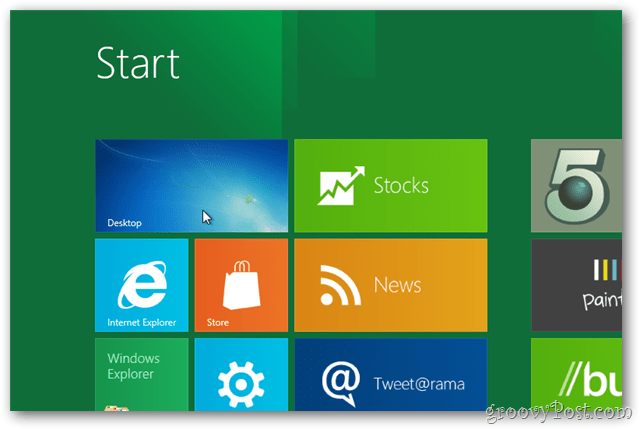
Kliknij prawym przyciskiem myszy ikonę dźwięku na pasku zadań i kliknij Dźwięki.

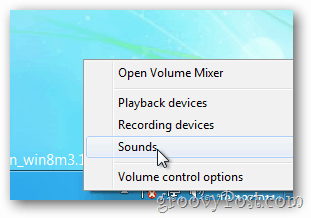
Kliknij strzałkę w dół w obszarze Schemat dźwiękowy i wybierz preferowany. Jeśli nie masz ulubionego programu dźwiękowego, możesz go podświetlić, a następnie kliknij przycisk Testuj, aby go usłyszeć.
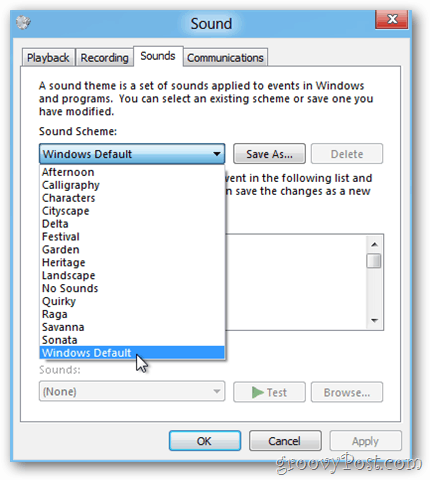
Kliknij OK, aby zapisać.
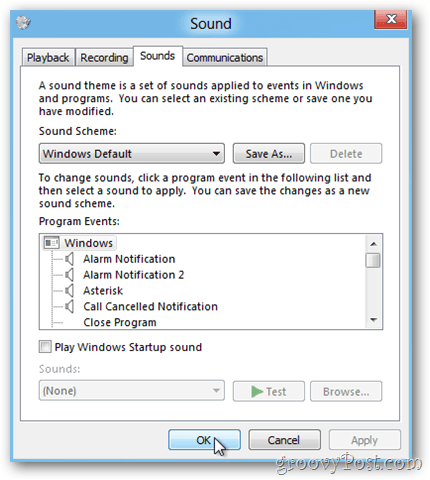
Otóż to! Teraz możesz używać dowolnego motywu systemu Windows i nadal możesz go modyfikować.



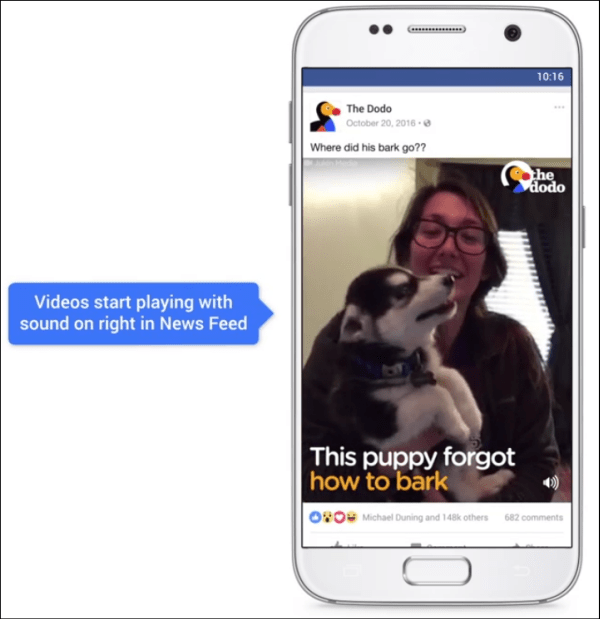






zostaw komentarz